Mikä on Google-piirustukset ja 10 luovaa tapaa, jolla voit käyttää sitä
Google Piirustukset Google Sankari / / July 17, 2020
Viimeksi päivitetty

Tässä artikkelissa opit käyttämään Google Drawingsia ja käyttämään sitä. Tutkimme myös muutamia hyödyllisiä sovelluksia Googlen verkkopiirrossovellukseen.
Jos et ole koskaan ennen kuullut Google Drawingsista tai vaikka olisitkin käyttänyt sitä lyhyesti, saatat olla yllättynyt siitä, kuinka monipuolinen ja hyödyllinen tämä verkkosovellus on. Mutta mikä on Google Drawings tarkalleen, ja miksi sinun pitäisi käyttää sitä enemmän?
Tässä artikkelissa opit käyttämään Google Drawingsia ja käyttämään sitä. Tutkimme myös muutamia erittäin hyödyllisiä sovelluksia Googlen näennäisesti yksinkertaiselta online-piirtosovellukselta.
Mikä on Google Drawings?
Google Drawingsia voi käyttää kahdella nopealla tavalla. Ensimmäinen on vain käynti sen Google-dokumenttien URL-osoitteen.
Tai voit käy Google-dokumenteissa, siirry kansioon, johon haluat luoda piirustuksen, ja valitse Uusi -painiketta vasemmassa navigointiruudussa.
Näet valikon auki. valita Lisää tämän valikon alareunassa ja valitse Google-piirustukset alivalikosta.
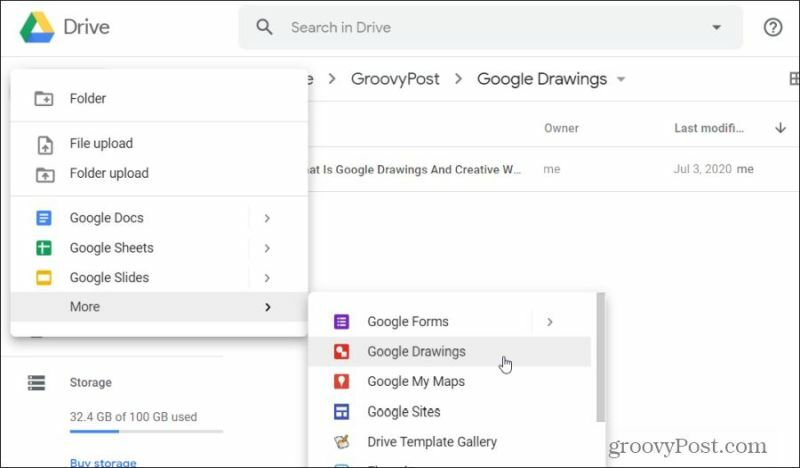
Kun avaat uuden piirroksen ensimmäistä kertaa Google Drawings -sovelluksella, verkkosovellus näyttää melko yksinkertaiselta ja rajoitetulta.
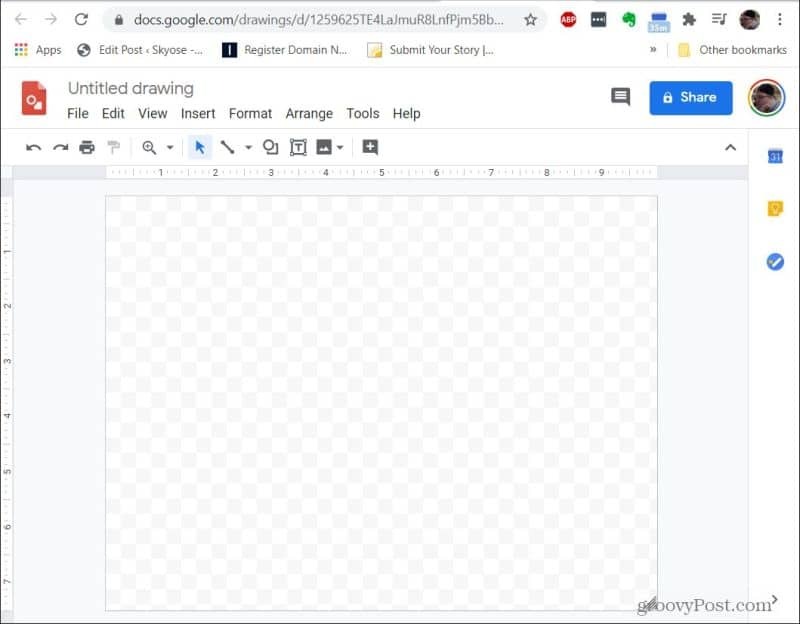
Älä anna tämän huijata sinua. Google Drawings on täynnä hyödyllisiä ominaisuuksia, joiden avulla voit parantaa ammattimaisia esityksiä, kehittää kaavioita selittämään asioita ihmisille ja jopa luoda upeita grafiikoita omalle verkkosivustollesi tai Kuvaajat.
1. Luo kaavioita ja mukautettuja grafiikoita
Jos olet bloggaaja, opettaja tai vaikka vain sinäkin käytä kaavioita paljon ammatillisessa työssäsi, Google Drawings on hengenpelastaja.
Google Drawings tarjoaa sinulle koko työkaluvalikoiman kaavioiden luomiseen. Näitä ovat nuolet, viivat, tekstikentät, eri muodot ja kirjasto ilmaiset kuvat.
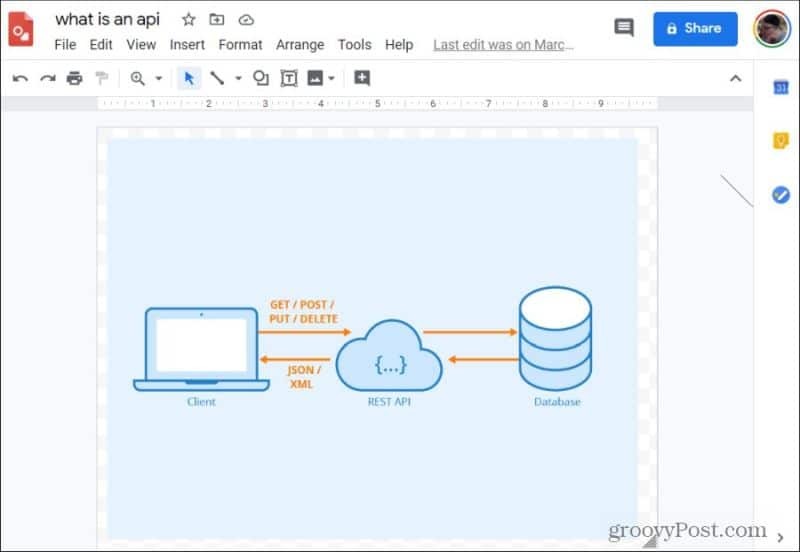
Aivan oikein, Google Drawings sisältää koko kirjasto kuvia, joita voit käyttää sisällä omat kaaviot ja kuvat. Voit käyttää näitä valitsemalla Insert valikko, valitsemalla Kuvaja sitten valitsemalla Hae verkosta.
Kirjoita etsimäsi kuvan nimi ja vedä sitten kuva Web-kirjastosta vain omaan piirustukseen tai kaavioon. Voit lisätä useita web-kuvia rakentaaksesi oman kuvan tai kaavion.
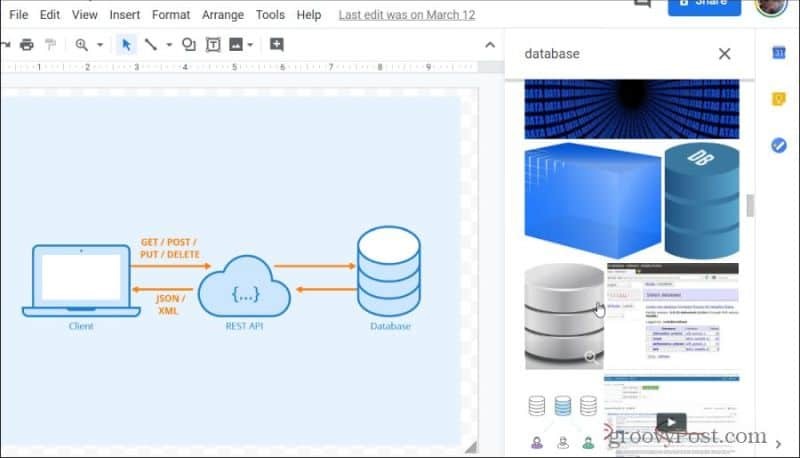
Kun olet luonut mestariteoksen, voit ladata uuden kuvan missä tahansa muodossa, joka sopii sinulle parhaiten. Voit tehdä tämän valitsemalla tiedosto valikko, valitse ladataja valitse sitten haluamasi muoto.
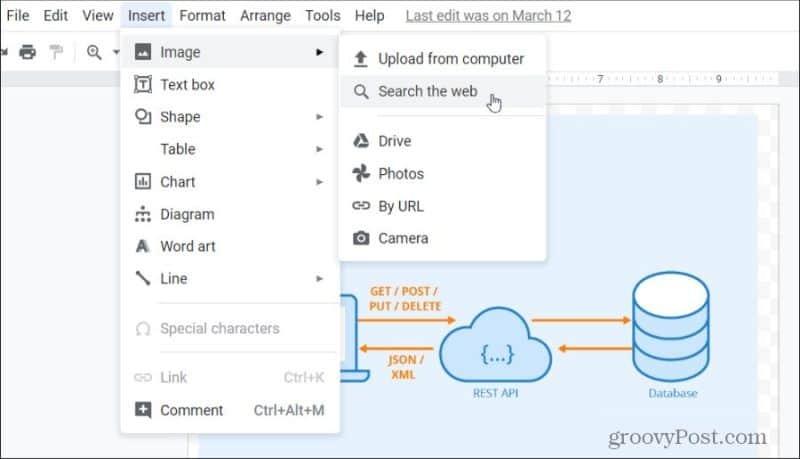
Voit ajatella blogia tai verkkosivustoa JPEG tai PNG. Jos lähetät sen työtovereille informatiivisena kaaviona, voit harkita sen lataamista PDF- tai SVG-tiedostona.
2. Tee päätöksen vuokaavioita
Päätöksen vuokaavioita käytetään monilla aloilla, mukaan lukien ohjelmointi, tiede, tekniikka ja jopa liike-elämä ja rahoitus. organisaatioiden käytä vuokaavioita tehdä tärkeitä liiketoimintapäätöksiä, jotka vaikuttavat kokonaisiin yrityksiin.
Mahdollisuus luoda vuokaavioita, joita voidaan muokata ja päivittää helposti, on tärkeää, ja Google Drawings sopii laskuun.
Löydät kaikki tavalliset vuokaavion päätöksentekomuodot valitsemalla muotokuvake piirustusikkunan yläosasta. Valitse Kuviot ja näet vuokaaviokohtaiset muodot ikkunan alareunassa.
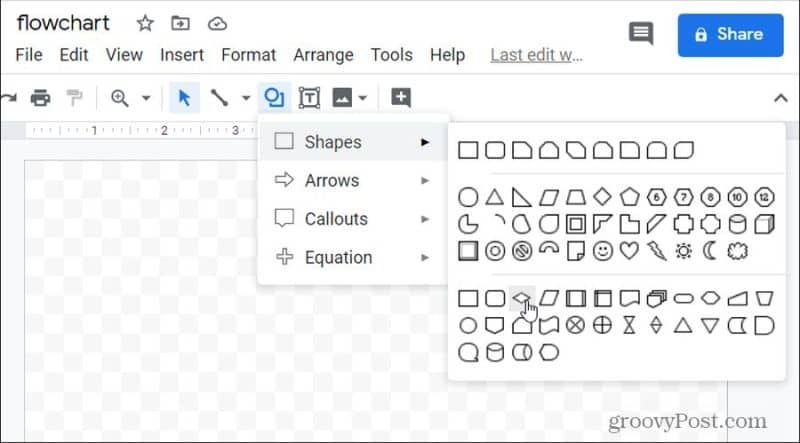
Jos siirrät hiiren jonkin muodon päälle, näet pienen ponnahdusikkunan, joka kertoo sinulle, minkä osan päätöksentekopuusta tämä muoto on tarkoitettu. Tästä on apua, jos olet uusi luomaan vuokaavioita.
Yksinkertaisen vuokaavion, kuten ohjelmoinnin vuokaavion, luominen on yllättävän nopea ja yksinkertainen.
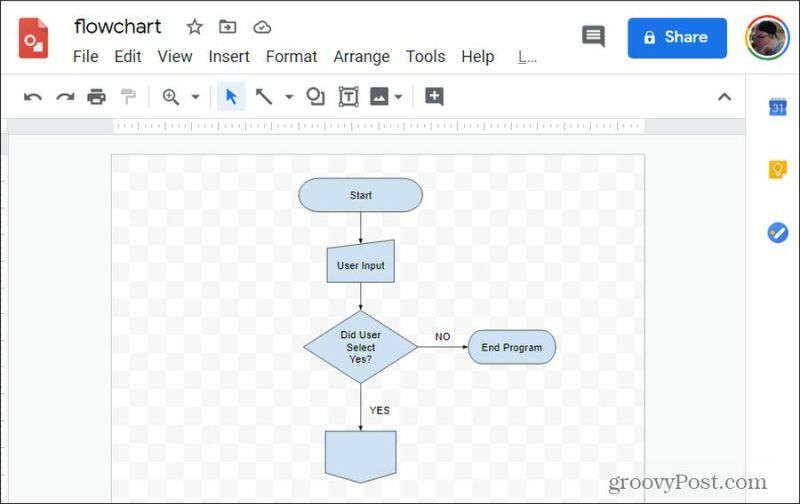
Sinulla on myös luettelo vakiokaavioista, jotka voit lisätä suoraan piirustukseen.
Valitse vain Insert valikko ja valitse Kaavio. Tämä tuo esiin luettelon kaaviotyypeistä, joista valita. Valitse tyyppi ja selaa alaluetteloa erilaisilla kaavioilla.
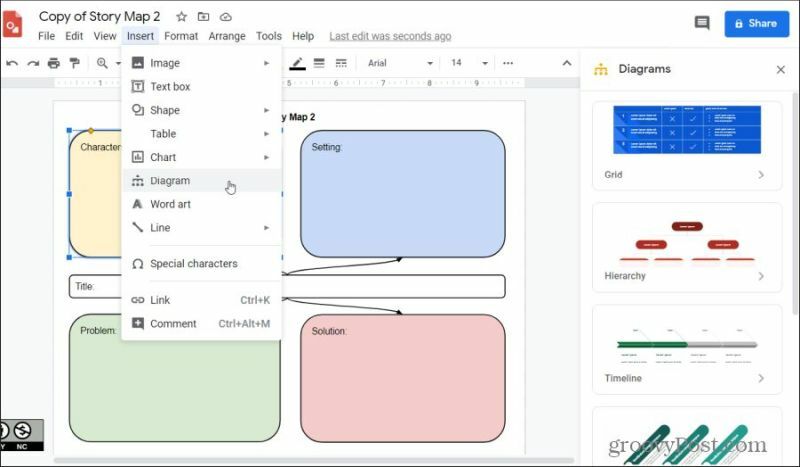
Jos et halua aloittaa tyhjästä, on saatavana myös erilaisia Google Drawings -malleja moniin muihin käyttötarkoituksiin.
- Ongelma / ratkaisumalli
- Juuri aiheuttaa kalanluun mallin
- Konsepti tikkaat malli
- Tikkaat askelmalli
- Sekoitetut tikkaat -toimintamalli
- 2 ympyrän Venn-kaavio
- 3 ympyrän Venn-kaavio
- Ennustekaavion malli
3. Luo interaktiivinen grafiikka linkkien avulla
Toinen erittäin luova tapa käyttää Google Drawingsia on upottaa linkit kuviin. Tätä kutsutaan myös "hotspot-pisteiden" lisäämiseksi kuviin. Google Drawings tekee tästä erittäin yksinkertaisen.
Esimerkiksi, jos olet opettaja ja haluat luoda kuvan, jossa opiskelijat voivat napsauttaa kutakin tilaa ja käydä kyseistä tilaa koskevalla Wikipedian sivulla, prosessi on erittäin helppo.
Voit lisätä kuvia verkosta viimeisessä osiossa kuvatulla tavalla, jolloin voit tuoda Yhdysvaltain kartan Google-piirustuksiin.
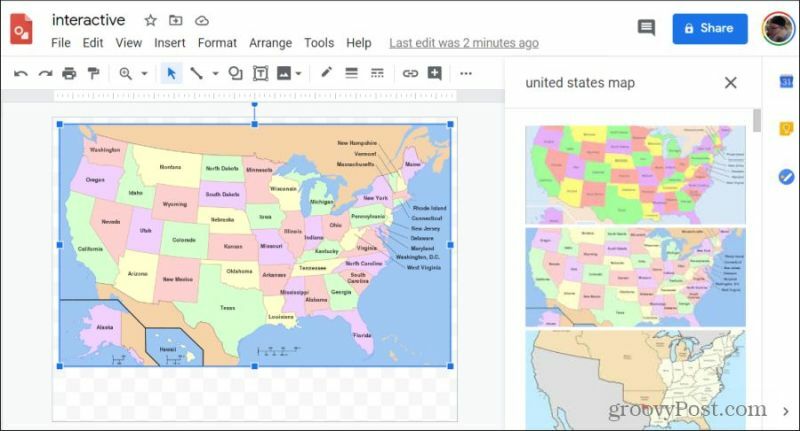
Piirrä kaikki muodot kuvan alueelle, jonka haluat tehdä URL-linkiksi, valikon kuvakkeilla. Sitten, kun muoto on valittu, valitse muodon väri ja tekstin väri ja aseta molemmat arvoon läpinäkyvä.
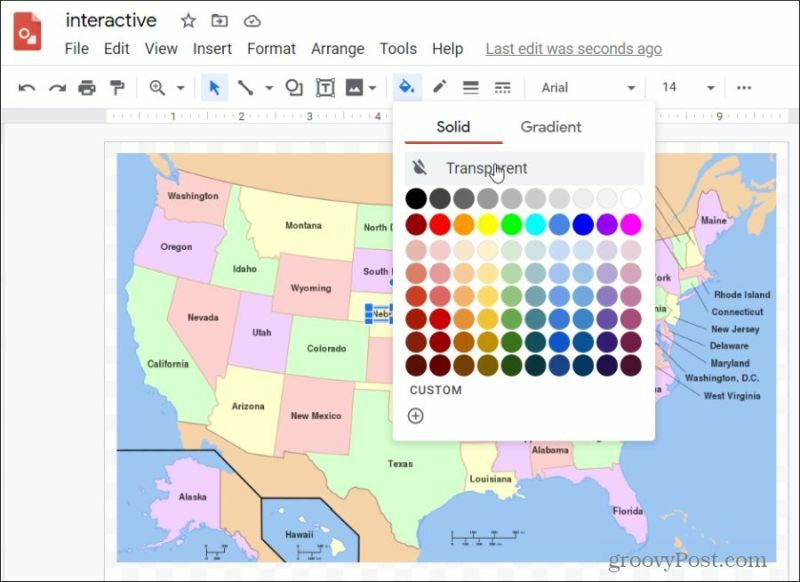
Kun muoto on edelleen valittuna, valitse linkkikuvake valikossa ja liitä URL-osoite, jota haluat käyttää kyseiselle linkille kuvassa.
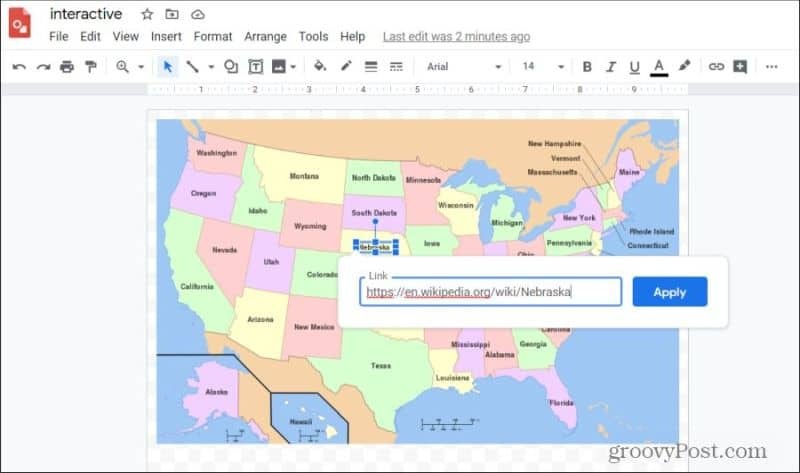
valita Käytä, ja nyt näkymättömän muodon peittämä kuvan alue napsautetaan. Voit toistaa tämän prosessin jokaiselle kuvan alueelle, jonka haluat luoda napsautettavan URL-osoitteen ”hotspotiksi”.
4. Tee hauskoja Facebook-meimejä
Oletko nähnyt kaikkia näitä hauskoja kuvia, joiden otsikoita on käytetty sosiaalisessa mediassa? Haluatko luoda itsesi? Se on nopeaa ja helppoa Google Drawings -sovelluksen avulla, etenkin mahdollisuuden tuoda kuvia verkosta.
Noudata tämän artikkelin ensimmäisessä osassa annettuja ohjeita tuodaksesi asiaankuuluvat kuvat verkosta Google-piirustuksiin.
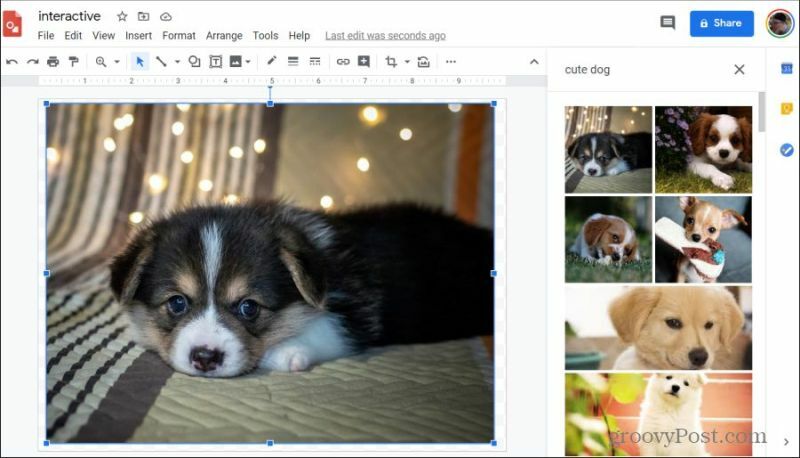
Seuraavaksi aseta soittokuva kuvaan. Valitse muodot-kuvake valikosta, valitse huomiotekstit, ja valitse mistä tahansa huomautusruudusta, jota haluat käyttää meemissäsi.
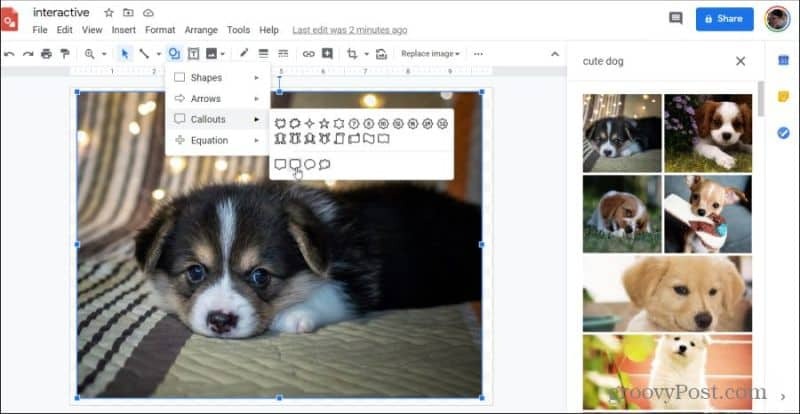
Säädä reunusta, täytä väriä ja huomiotekstiruudun tekstiä, kunnes sinulla on se oikein.
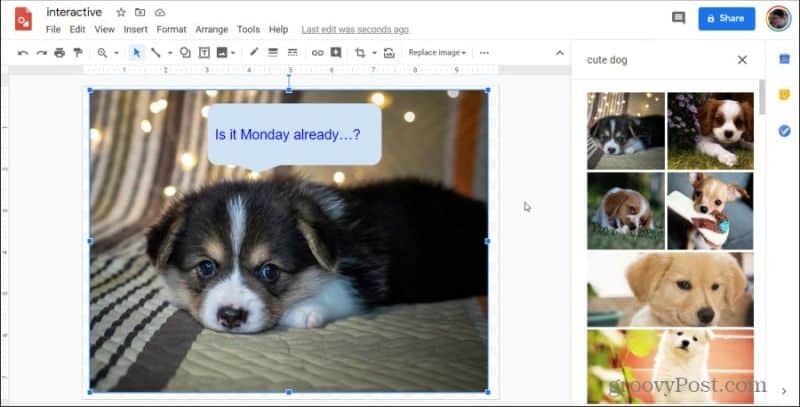
Nyt voit ladata tämän kuvan PNG- tai JPG-tiedostona ja jakaa sen Twitterissä tai Facebookissa ja saada kaikki ystäväsi ja perheesi hymyilemään.
5. Luo elämäsi järjestäjät ja suunnittelijat
Google Drawings on täydellinen työkalu ideoiden ja suunnittelu strategiat. Se on paras työkalu kaikista seuraavista syistä:
- Toimii muiden Google-palveluidesi kanssa, joten voit sisällyttää sähköpostit, Google-dokumentit ja Google-taulukot ja paljon muuta
- Voit jakaa piirroksia ja tehdä yhteistyötä muiden kanssa
- Se sisältää kaikki muodot ja liittimet, joita tarvitaan järjestäjien ja suunnittelijoiden luomiseen
- Voit linkittää ulkoisiin resursseihin
- Jaa mallina, jotta muut ihmiset voivat käyttää kehittämääsi
Käyttämällä samanlaisia muotoja, viivoja, nuoleja ja muita Google Drawings -sovelluksissa olevia kuvia voit luoda kaikenlaisia asiakirjoja, jotka auttavat järjestämään. Esimerkiksi seuraavan Ditch That Notebook -yrityksen Google-piirustukset-aikataulun malli antaa sinun asettaa ja järjestää tapahtumia päivämäärän mukaan visuaalisena aikajanana.
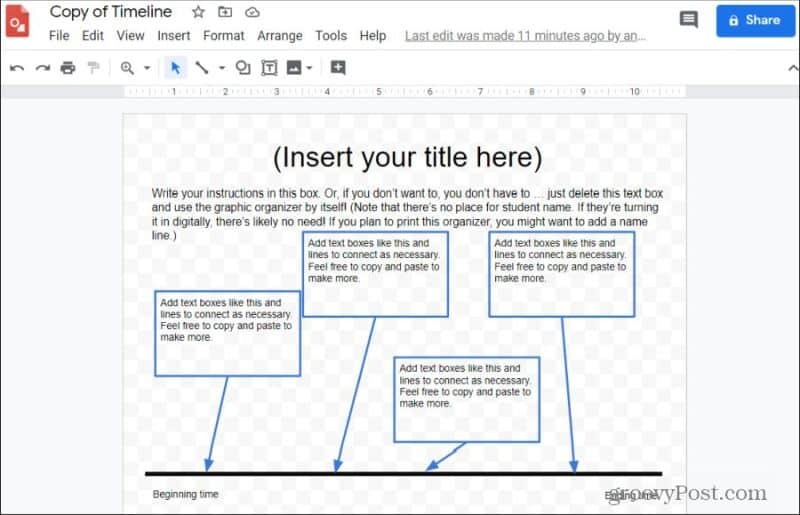
Löydät luettelon 15 muusta ilmaisesta Google Drawing -järjestäjämallista osoitteesta Ditch That oppikirjan verkkosivusto.
Seuraavat mallit ovat joitain muita Google-piirustuksen järjestäjäpohjia, joiden avulla pääset alkuun:
- Pääidea ja tukevat yksityiskohdat: Kehitä ideoitasi tukevaa näyttöä
- 5 Aistidiagrammi: Lisää päiväkirjaasi aistien lokien seuraamiseksi
- Mind Map -malli: Järjestä ideoita linkitettyjen ympyrien ja linjojen kautta, jotka laajenevat ulospäin
- Bubble Map -malli: Samanlainen kuin mielikuva, jolla on erilainen värimaailma
- Syy ja seuraus: Järjestä ongelmanratkaisu ja löydä syy.
6. Tee julisteita ja esitteitä
Google Drawings on yksi parhaista ilmaisista resursseista, joita verkossa on saatavana laadukkaiden, ammattimaisia julisteita ja lentolehtisiä. Jos et usko sitä, katso vain tätä ihmisten suunnittelemaa Wanted-julistetta osoitteessa Ohje Tech Talk.
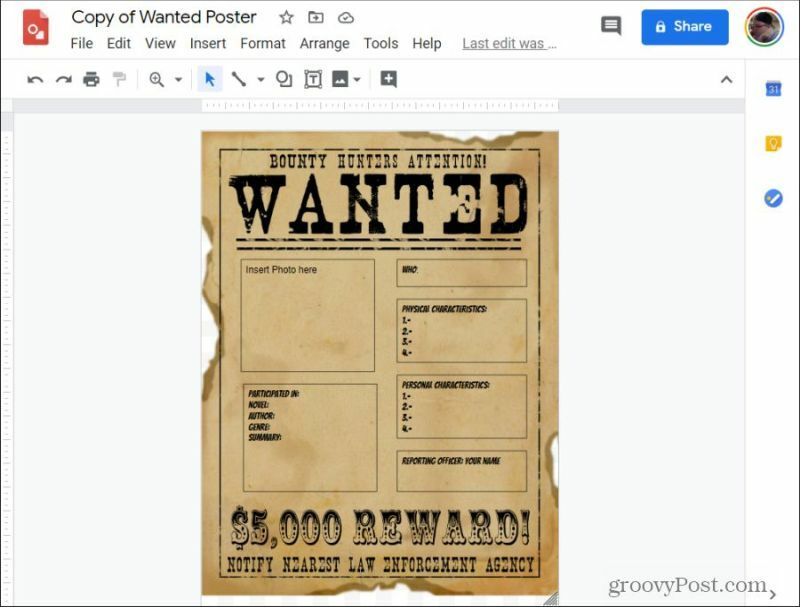
Syy, että se on niin tehokas tähän tarkoitukseen, johtuu kaikista Google Drawingsin ominaisuuksista, joita voit käyttää tähän. Nämä sisältävät:
- Luovia taustakuvia, joita voit saada verkosta
- Ainutlaatuiset fontit
- Kyky muuttaa kirjasinten kokoa ja kiertää niitä
- Joustavuus muuttaa kankaan kokoa niin suuri kuin tarvitset julisteen tai lentolehtisen ollaksesi
- Käytä zoom-ominaisuutta luoda monimutkaisia malleja ja kuvioita
Ja tietenkin, kyky viedä juliste tai esite PDF- tai SVG-tiedostoon tarkoittaa, että tulostimen tulostuskoko ei rajoita sinua. Vie tiedosto paikalliselle niitteihin tai Office Depotiin ja tulosta juliste tai esite sinne.
7. Upota video kuviin
Tässä on hieno temppu, jonka avulla voit upottaa videoita Google Drawing -kuviin, vaikka Google Drawingsissa ei ole mitään ominaisuutta, jolla sitä voitaisiin tehdä.
Luo ensin uusi Google Slides -esitys ja tyhjä diaesitys. Valitse Insert valikko ja valitse Video.
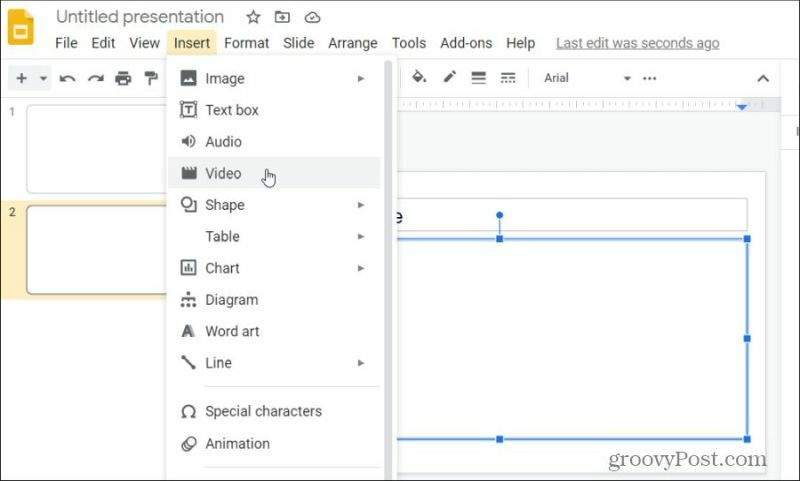
Liitä linkki sen videon YouTube-URL-osoitteeseen, jonka haluat lisätä, ja valitse video luettelosta. Näet videon näkyvän diossa. Napsauta videota hiiren kakkospainikkeella ja valitse Kopio.
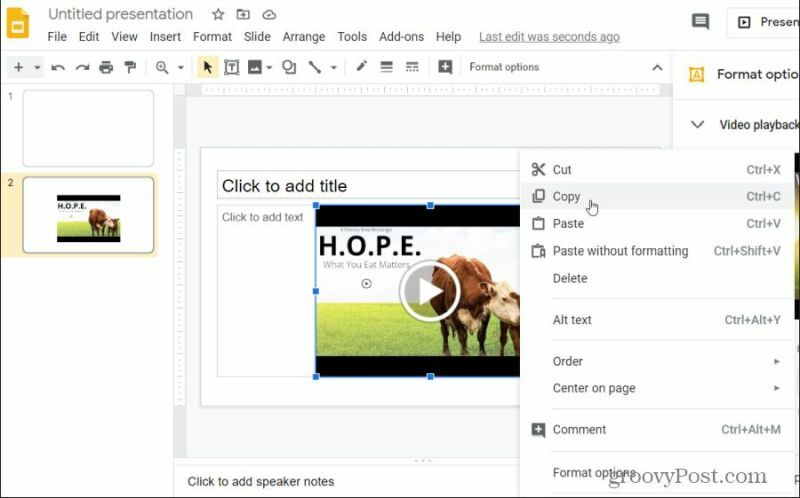
Palaa takaisin Google Drawings -kuvasi, napsauta hiiren kakkospainikkeella kangasta ja valitse liitä.
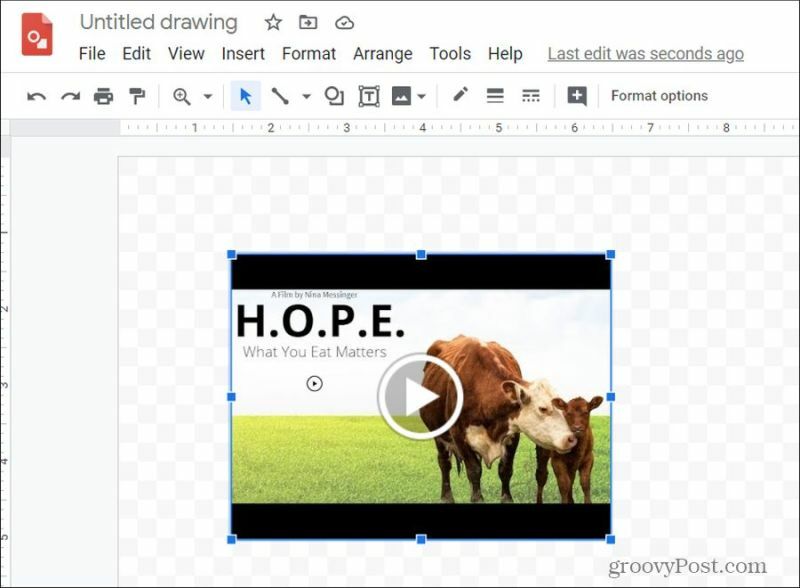
Kuten huomaat, video on nyt upotettu kuvaasi. Tämän tempun avulla voit sijoittaa todelliset videot suurempien luomiesi piirustusten sisälle. Linkkien ja kaavioiden lisäksi kyky upottaa videoita antaa sinulle vielä yhden työkalun erittäin hyödyllisen ja interaktiivisen grafiikan luomiseen Google Drawingsin avulla.
8. Luo mahtavia infografioita
Google Drawings on loistava infografioiden rakentamiseen, koska kyetään laajentamaan piirustuskangasta haluamaasi muotoon.
Tyypillinen infografia koostuu monikokoisista otsikoista, tekstistä, laatikoista ja kuvista. Tämä tarkoittaa, että sinulla on kaikki mitä tarvitset Google Drawingsissa näiden rakentamiseksi.
Voit nähdä upean esimerkin tästä Infografiat Google Classroomissa sapluuna. (Jos haluat käyttää tätä mallia, valitse vain tiedosto > Tee kopio.)
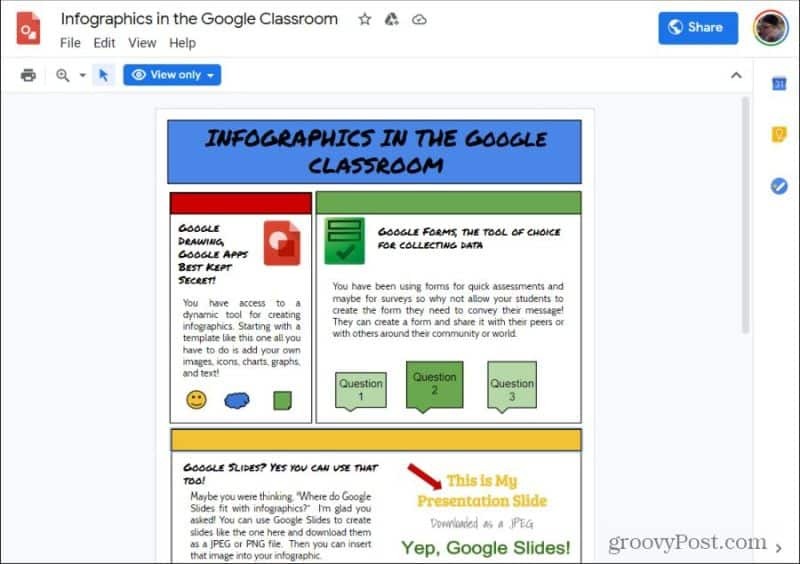
Voit rakentaa infografioita kuten tämäkin vain käyttämällä Google Drawings -sivustollasi käytettävissä olevia työkaluja.
9. Tee yhteistyötä Post-It-muistiinpanojen kanssa
Post-it-huomautuskuvien käyttäminen ajatusten organisointiin ja yhteistyöhön kollegojen kanssa on paljon järkevää Google Drawingsissa. Tämä johtuu siitä, että käytettävissä on muoto, joka on räätälöity tarkoitusta varten.
Lisää post-it-huomautukset piirustukseen valitsemalla Insert valikko, valitse Muotoja valitse Muodot. Tämä näyttää luettelon, jossa näet taitetun kulman post-it-huomautuksen muodon. Valitse tämä ja aseta se kuvaasi.
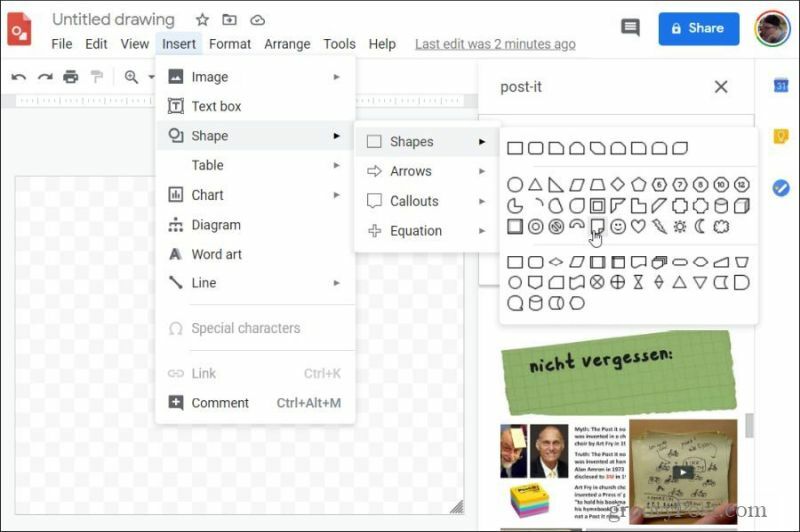
Voit muokata kunkin muodon väriä jäljittelemään erivärisiä post-it-muistiinpanoja. Kopioi ja liitä vain niin monta post-it-muistiinpanoa kuin tarvitset.
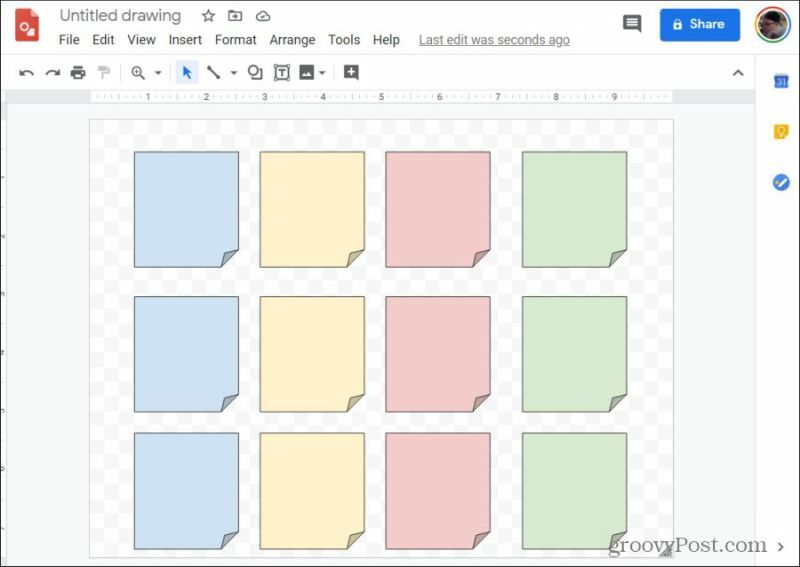
Jos haluat lisätä tekstiä mihin tahansa näistä, napsauta vain muotoa ja ala kirjoittaa.
10. Kommentoi kuvia
Google Drawings on myös loistava paikka luoda muunlainen kaavio. Kommentoitu kuva. Täältä voit piirtää viivoja ja lisätä tekstiä selittämään konseptin kuvan katselejille. Tämän tekeminen Google Drawingsissa on erittäin helppoa.
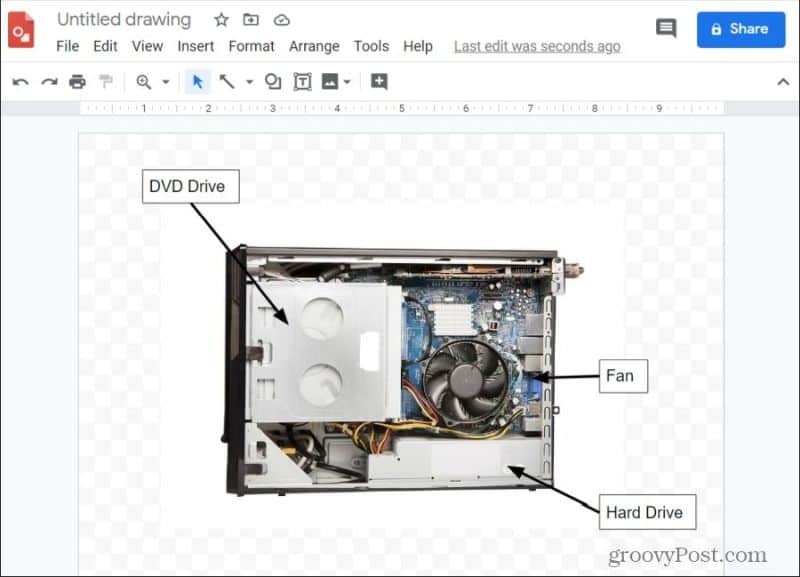
Tämä johtuu käytettävissä olevista tekstiruuduista ja viivojen piirtotyökaluista. Se auttaa myös sitä, että siellä on suuri verkkopohjaisten kuvien kirjasto, josta voit myös vetää.
Voit käyttää Google-piirustuksia mihin tahansa
Kuten huomaat, Google Drawings ei ole vain yksinkertaisten piirustusten tekeminen. Se palvelee paljon tarkoituksia. Luovasta tasosta riippuen voit löytää paljon käyttökohteita Google Drawingsille sekä töissä että kotona.
